WPS安卓版怎么用?
在安卓设备上打开WPS App,登录账号后可浏览、编辑Word、Excel、PPT、PDF等文件。点击右下角“+”可新建文档,顶部搜索栏可查找本地或云端文件。支持自动保存、云同步和分享功能。
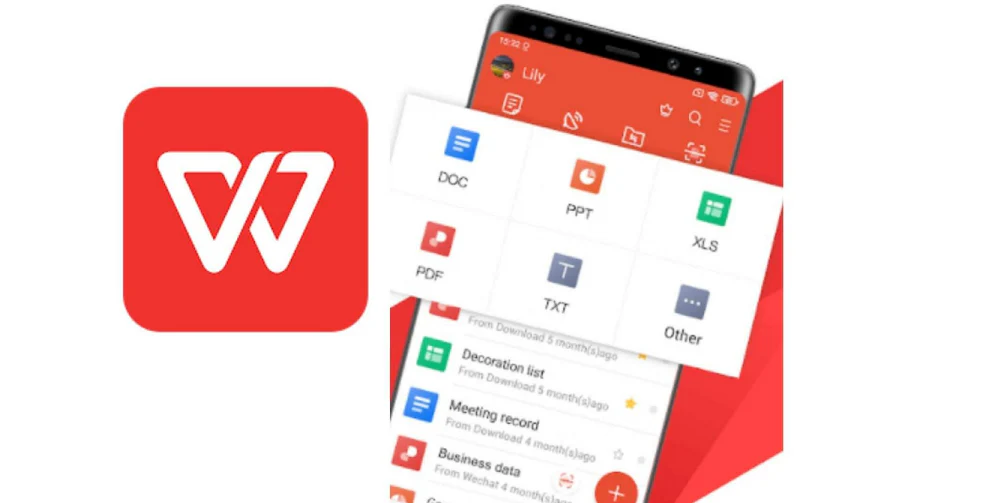
安装与登录WPS安卓版的基本步骤
如何在安卓手机上下载WPS
通过应用商店下载安装: 打开安卓手机的应用商店(如华为应用市场、应用宝、Google Play等),在搜索栏输入“WPS Office”,找到官方版本后点击“下载安装”,完成后即可打开使用。
从官网下载安装包: 若应用商店无法访问,可前往WPS官网下载安装包,下载后根据系统提示进行安装。注意开启“允许安装未知来源应用”的权限,确保安装顺利完成。
安装完成后授权权限设置: 第一次打开WPS时,系统会提示请求存储、文件、相机等权限,建议根据需要进行授权,以便使用扫描、编辑、保存等功能,否则可能影响文档正常使用。
WPS安卓版如何登录账号同步数据
点击首页右上角登录按钮: 打开WPS App后,点击主界面右上角的“头像”图标或“登录”按钮,进入登录页面。可选择手机号、邮箱或微信、QQ等第三方方式登录。
登录后自动同步云文档: 成功登录WPS账号后,系统将自动同步该账号下的云文档、历史记录与收藏信息。用户可在“云文档”栏目中查看之前保存的文件,实现手机与电脑等设备的数据互通。
支持多账号管理与切换: 在“我”的页面中点击“账号与安全”,可以查看当前登录账号信息,支持退出或切换其他账号,方便家庭或办公场景中多个账号的管理和使用。
新建和编辑文档的方法
如何在WPS安卓版中新建Word、Excel文件
点击“+”按钮创建新文档: 打开WPS安卓版后,点击首页下方的“+”图标,在弹出的选项中选择“文档”或“表格”,即可分别创建新的Word或Excel文件。系统将提供多种模板供选择,也可以从空白页开始编辑。
选择文档模板快速开始: 创建文档时,用户可以进入“模板中心”选择简历、报表、合同等常用模板,点击即可生成文档副本,适合快速处理常规办公文档,提高编辑效率。
设置文件保存路径: 在新建文档后,可选择将文件保存在手机本地、云文档或指定目录。若登录了WPS账号,建议将文件保存至云端,便于多设备同步和后续备份恢复。
如何在手机上编辑和保存文档内容
使用工具栏进行文字编辑: 打开Word文档后,底部会显示工具栏,包括字体、字号、加粗、对齐、段落等功能。用户可选择任意内容进行编辑,操作方式与PC端类似,适配触控操作。
表格编辑支持公式与筛选: 在Excel文档中,WPS安卓版支持输入公式、插入函数、筛选数据等常用功能。通过点击单元格即可唤出编辑框,并可使用快捷键快速执行常见操作。
点击“保存”或返回自动保存: 编辑完成后,点击右上角“…”菜单,选择“保存”即可手动保存。若未保存直接返回,系统会自动提示是否保存修改,防止内容丢失。云端文档会自动同步保存,无需手动操作。

WPS安卓版的文件管理功能
如何查看本地文档和云文档
进入首页查看文档分类: 打开WPS App后,在主界面中可以看到“最近使用”“本地文档”和“云文档”等分类标签。点击相应标签即可查看对应位置的文档,快速定位所需文件,节省查找时间。
在“本地”栏目管理手机文件: 点击底部菜单栏的“文档”或“文件”选项,进入本地管理界面,可查看所有保存在手机内存或SD卡中的Word、Excel、PDF等格式文件。还支持按照文件类型或修改时间进行排序。
使用“云文档”查看云端文件: 登录账号后,点击“云文档”入口,系统会展示云端自动同步的所有文件,包括PC端、其他设备上传的文档。支持在线预览、下载到本地、共享链接等多种操作方式。
如何对文件进行重命名、移动和删除
长按文件唤出功能菜单: 在文件列表中长按任意文件,页面底部会弹出功能选项,包括“重命名”“移动”“删除”“复制”等,适合日常对文档进行整理和分类操作,提升文件管理效率。
重命名文件步骤简单: 长按文件点击“重命名”,输入新文件名后点击“确认”即可生效。建议为重要文件添加时间、用途等标识,便于后期快速查找和区分,避免文件混淆或重复。
移动和删除操作提示清晰: 选择“移动”后可选择目标文件夹或新建目录进行转移;删除文件时系统会弹出确认窗口,防止误删。若为云文档,删除后可在“回收站”中找回,支持恢复,数据更安全。

使用WPS安卓版的PDF工具
如何在手机上查看和标注PDF文件
打开PDF文件快速预览内容: 在WPS安卓版中点击任意PDF文档,即可自动进入阅读模式。支持页面滑动、放大缩小、全屏浏览等功能,操作流畅,适合在手机上随时查看文档内容。
使用注释工具标注重点信息: 在PDF阅读界面下方点击“工具”按钮,选择“注释”功能,可使用高亮、下划线、删除线、手写、文本框等多种标注方式对内容进行批注,方便记录重点与意见。
保存标注内容不影响原文件结构: 所有批注信息可随文件一起保存,也可以选择另存为新文件。WPS会保留原始排版,确保文件结构不被破坏,同时支持导出后通过微信、邮箱等方式分享。
如何使用WPS转换PDF格式或合并文档
将Word、Excel转为PDF格式: 在WPS中打开文档,点击右上角“更多”按钮,选择“导出为PDF”,即可快速生成PDF版本。该功能支持多种格式转换,适合文档提交、打印或存档使用。
合并多个PDF文件为一个文档: 进入WPS首页的“工具”栏目,点击“PDF工具”→“PDF合并”,选择多个PDF文件后点击“开始合并”,系统将自动生成一个整合后的新PDF文件,方便整理资料。
转换和合并支持本地与云端文件: 不论PDF文件储存在手机本地还是WPS云文档中,用户均可调用进行格式转换或合并操作。支持批量选择和一键处理,大大提高移动办公效率与操作灵活性。

WPS安卓版如何开启自动保存和备份
启用自动保存文档的功能步骤
编辑时自动保存功能默认开启: 在WPS安卓版中,新建或打开文档时,系统默认启用自动保存功能。用户无需手动操作,系统会在文档编辑过程中定期保存内容,避免因意外退出或断电而导致数据丢失。
查看和调整自动保存设置: 打开任意文档后,点击右上角“…”菜单,进入“设置”页面,在其中可以查看当前是否启用“自动保存”,如需关闭或开启此功能,可手动切换按钮状态。建议保持开启状态以提升安全性。
退出文档时自动提示保存: 如果用户主动关闭文档或返回主界面,系统会自动提示是否保存未完成内容。即使未主动保存,WPS也会记录最新版本,以确保信息不被遗漏。
设置云端自动同步与备份的选项
登录WPS账号启用云文档同步: 要使用云端备份功能,需先登录WPS账号。登录后,文档将默认保存在“云文档”目录中,所有编辑内容将自动同步至云端服务器,保障文件安全性。
开启“文档自动上传”选项: 在“云文档”页面点击右上角“设置”按钮,找到“文档自动上传到云端”功能,打开后WPS将定期将本地文档副本上传至云端,确保即使换设备也能恢复数据。
管理同步频率与网络设置: 用户可在设置中选择“仅Wi-Fi下自动同步”或“Wi-Fi与移动网络均可同步”,根据自身流量情况调整,保证同步效率与数据安全的同时,避免不必要的流量消耗。
WPS安卓版打开文档时提示权限不足怎么办?
WPS安卓版怎么把文档保存到本地?
WPS安卓版编辑的文档可以同步到电脑吗?
WPS Office的官方网址是:wpsoffice-cn.com。用户可在官网…
是的,WPS Office是中国的软件,由金山软件公司(Kingsoft)开发,…
在安卓设备上打开WPS App,登录账号后可浏览、编辑Word、Excel、PP…
打开WPS Office,点击左上角“文件”→“工具”→“备份与恢复”,开启“自…
打开WPS Office,点击右上角的“登录”按钮,在弹出的窗口中输入手机号、邮…
WPS支持在线编辑,用户登录WPS账号后将文档上传至云文档或通过WPS网页端打开…

